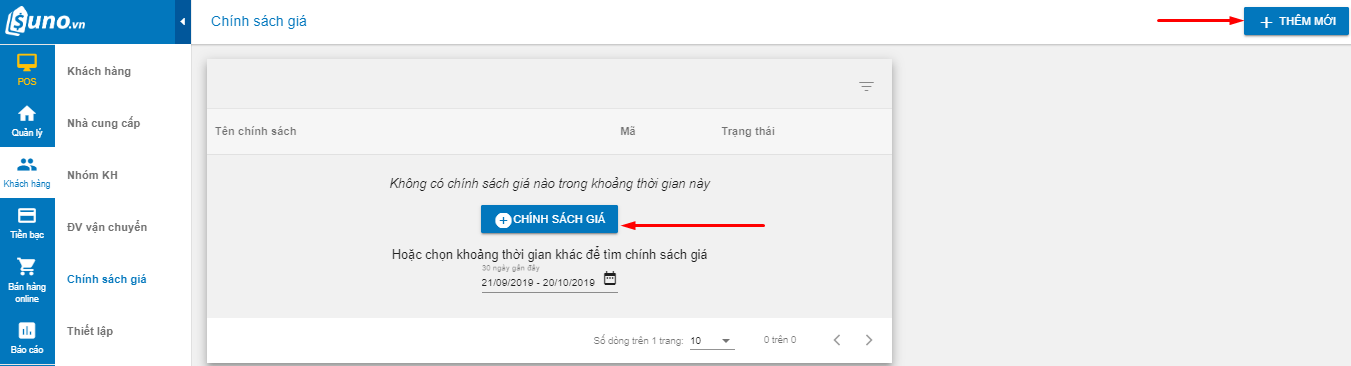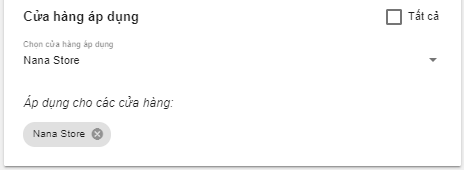- Chính sách giá
Tạo mới chính sách giá
Sau khi đã bật chính sách giá, để tạo mới, ta làm theo ba bước:
Bước 1:
Vào Khách hàng >> Chính sách giá, bấm + Thêm mới hoặc + Chính sách giá để bắt đầu tạo mới chính sách giá.
Bước 2:
Ta nhập Thông tin chính sách giá bao gồm: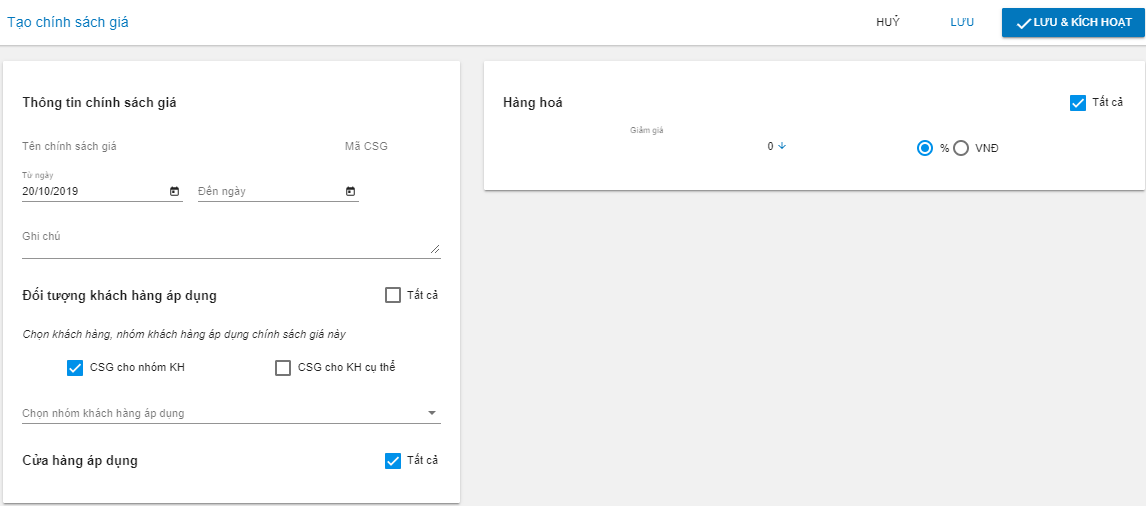
- Tên chính sách giá.
- Mã CSG (Mã của chương trình chính sách giá): hệ thống sẽ tự chạy mã nếu để trống.
- Thời gian áp dụng CSG Từ ngày … Đến ngày …. (Nếu CSG được áp dụng vô thời hạn, để trống mục Đến ngày ….)
- Ghi chú: ghi chú của CSG.
- Đối tượng khách hàng áp dụng: Chọn hoặc bỏ chọn Tất cả để tùy chọn CSG cho nhóm KH hoặc CSG cho KH cụ thể.
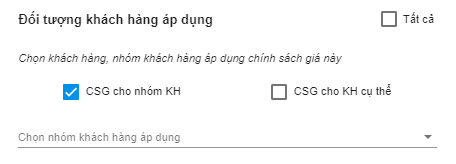
- Cửa hàng áp dụng: Nếu tài khoản từ hai cửa hàng trở lên, chọn hoặc bỏ chọn Tất cả để tùy chọn cửa hàng được áp dụng CSG.
Tiếp theo ta nhập thông tin hàng hóa được áp dụng CSG:
- Chọn Tất cả hàng hóa đều được áp dụng CSG: (1) giảm giá hoặc tăng giá; (2) Hình thức % hoặc VNĐ; (3) mức tăng/giảm giá.
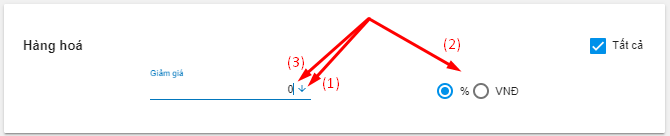
- Bỏ chọn Tất cả để áp dụng chính sách giá theo nhóm hàng:
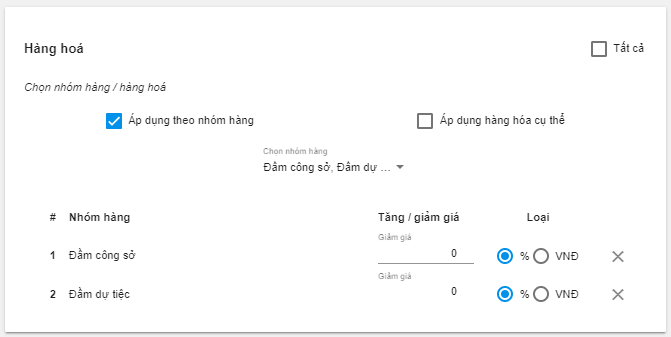
- Bỏ chọn Tất cả để áp dụng chính sách giá theo hàng hóa cụ thể:

Bước 3:
Sau khi đã nhập đầy đủ thông tin: chọn HỦY khi không muốn thực hiện tiếp, LƯU để lưu tạm vào hệ thống, LƯU & KÍCH HOẠT để lưu và áp dụng ngay chính sách giá vừa tạo.
Bạn vẫn chưa tìm được giải pháp?
Hãy liên lạc với chúng tôi đễ được nhân viên tư vấn hỗ trợ ban!